Пластмассовый корпус коричневого или янтарного цвета
Хороший внешний вид
Отличное качество печати
Бесшумный вентилятор для воздухообмена
Долговечные печатающие ленты
Двухлетняя гарантия
Печатающие устройства SILENTA имеют доступную цену от 255 фунтов стерлингов плюс небольшие транспортные расходы. Мы предлагаем Вам попробовать бесплатно поработать с одним из них в течение 30 дней. Вы быстро убедитесь, что Вам необходимо заказать такое печатающее устройство!
ПЕЧАТАЮЩИЕ УСТРОЙСТВА SILENTA
SILENTA DATA PROCESSING ACCE
SSORIES LTD
1 Exhibition Parade
SOUTHBOURNE
Dorset
BH25 4NW
Телефон (0202) 393935
1. Наберите текст упражнения.
2. Подчеркните, выделите и отцентрируйте заголовок.
3. Замените во второй строчке слово «спроектированы» на слово «созданы».
4. В первом абзаце перед словами «к увеличению производительности труда» добавьте слово «значительному».
5. Раздел «характеристики» оформите жирным шрифтом.
6. Добавьте раздел, указанный в конце документа, выделите его жирным шрифтом, отцентрируйте и подчеркните, как указано.
7. Проверьте текст на орфографию.
8. Выровняйте текст по краям (без заголовков и последнего раздела).
9. Сохраните документ в директории TEMP.
Задание 2. Оформление страницы.
1. Установите параметры страницы: слева и справа, сверху и снизу по 2,5 см (Файл – Параметры страницы – Поля).
2. Выровняйте текст по обоим краям.
3. Проверьте орфографию, добавляя в словарь новые слова и термины.
4. Поставьте автоматический перенос слов (Сервис – Язык – Расстановка переносов).
5. Установите для всего текста полуторный междустрочный интервал (Формат – Абзац – Междустрочный).
6. Расставьте после каждого абзаца новые строки.
7. Пронумеруйте страницы, включая первую (Вставка – Номера страниц).
8. Вставьте три рисунка по теме текста (из имеющихся в наличии) в пустые строки (Вставка – Рисунок – Картинки – Из файла).
9. В верхнем колонтитуле поставьте тему текста. В нижнем – имя редактора (Ваше) (Вид – Колонтитулы).
10. Просмотрите полученный текст.
11. Выполните поиск и замену произвольного слова.
12. Скопируйте с помощью буфера обмена фрагмент текста в другой документ.
13. Запишите текст на корневой диск под другим именем и закройте документ (Файл – Сохранить как).
14. Откройте программу Проводник.
15. Скопируйте документ на дискету (флешку).
Задание 3. Работа с редактором формул.
С помощью редактора формул наберите следующие формулы:
1. 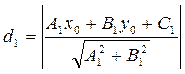 ;
;
2. 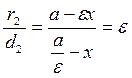 ; 3.
; 3. 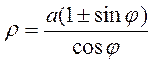 ;
;
4. 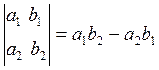 ; 5.
; 5. 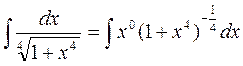 .
.
Задание 4.Работа с таблицами.
1. Создайте таблицу с расписанием занятий на все дни недели, кроме субботы, в виде:
| ДНИ НЕДЕЛИ | ПАРА № | |||
| ПОНЕДЕЛЬНИК | ||||
| ВТОРНИК | ||||
| СРЕДА | ||||
| ЧЕТВЕРГ | ||||
| ПЯТНИЦА |
2. Измените положение страницы на горизонтальное.
3. Установите ширину второго и последующих столбцов равной 4 см.
4. Добавьте в таблицу расписание на субботу.
5. Добавьте в таблицу столбец для 5-й пары
6. Запишите созданный файл в директорию TEMP.
7. Отметьте маркером каждую строку с названием той или иной недели.
8. Оформите таблицу с помощью автоформата.
Задание 5.Работа с диаграммами.
Ниже представлена таблица с итогами испытаний на износ образцов легированных сталей при трении скольжения под нагрузкой в условиях недостаточной смазки. Замеры величины износа образца производились восемь раз через каждые пятнадцать минут. Постройте диаграмму на базе данной таблицы.
| Пара трения | Износ верхнего образца, мг | |||||||
| 15 мин | 30 мин | 45 мин | 60 мин | 75 мин | 90 мин | 105 мин | 120 мин | |
| 40X13/95X18 | 11,2 | 7,6 | 4,2 | 1,8 | 1,1 | 1,2 | 1,1 | 1,2 |
| 40X13/40XH | 17,4 | 12,5 | 9,5 | 7,4 | 5,3 | 4,8 | 4,5 | 4,4 |
| 40XH/95X18 | 12,1 | 6,4 | 3,1 | 2,2 | 1,7 | 1,6 | 1,6 | 1,6 |
1. Запустите текстовый процессор.
2. Создайте новый документ на базе шаблона Обычный.
3. В качестве представления документа включите Режим разметки (Вид – Разметка страницы), чтобы четко видеть границы полосы набора.
4. Командой Таблица – Добавить – Таблица создайте базовую таблицу, имеющую 5 строк и 9 столбцов.
5. Выделите две верхние ячейки первого столбца и объедините их командой Таблица – Объединить ячейки.
6. Выделите ячейки первой строки для столбцов со второго по девятый и объедините их.
7. Заполните таблицу согласно прилагаемому образцу.
8. Установите указатель мыши в поле таблицы и выделите таблицу командой Таблица – Выделить – Таблица. Скопируйте выделенную таблицу в буфер обмена (Правка – Копировать).
9. Вставьте базовую диаграмму командой Вставка – Объект – Диаграмма Microsoft Graph. Рядом с диаграммой развернется ее базовая таблица.
10. Выделите содержимое базовой таблицы диаграммы щелчком на ячейке, образованной на пересечении заголовков строк и столбцов в левом верхнем углу.
11. Замените содержимое базовой таблицы содержимым своей таблицы командой вставки содержимого из буфера обмена (Правка – Вставить).
12. На диаграмме выделите область построения. Щелкните правой кнопкой мыши и в контекстном меню выберите пункт Тип Диаграммы. Сохраните документ Word как diagram.doc.
Лабораторная работа № 4
